1、第1步,在Windows 2000系统开始菜单中依次单击“程序”→“附件”→“系统工具”→“备份”菜单项,打开“备份”窗口。在“欢迎”选项卡中单击“备份向导”按钮,如图20100409189所示。图20100409189 单击“备份向导”按钮
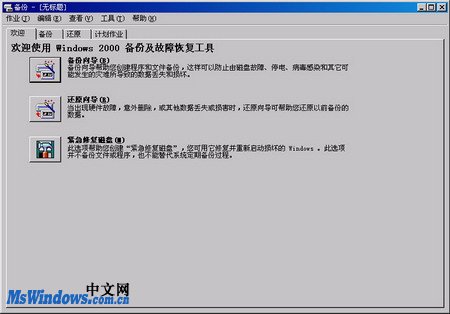
2、第2步,进入备份向导,在欢迎向导页中单击“下一步”按钮。
3、第3步,打开“要备份的内容”向导页,此时系统将会询问用户需要备份的对象。本例选中“备份选定的文件、驱动器或樘论罪朋网络数据”单选钮,并单击“下一步”按钮,如图20100409190所示。图20100409190 选择备份内容
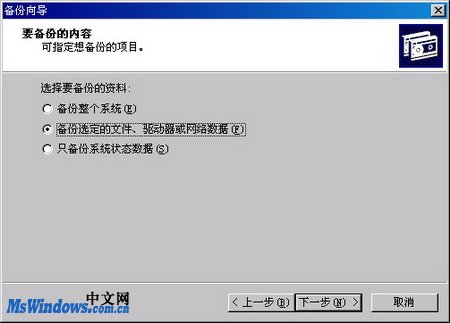
4、第4步,在打开的“要备份的项目”向导页中,展开“备份内容”窗格中的目录树。选中需要备份的内容,并单击“下一步”按钮,如图20100409191所示。图20100409191 选择备份项目
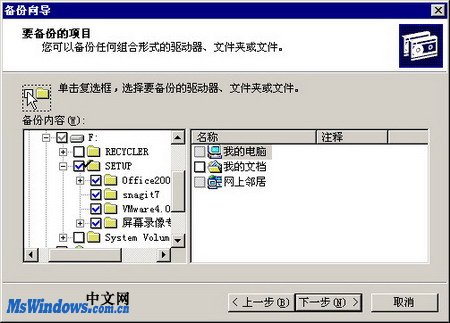
5、第5步,打开“备份保存的位置”向导页,单击“浏览”按钮为将要生成的备份文件选择合适的保存位置并命名合适的名称。单击“下一步”按钮,如图20100409192所示。图20100409192 指定备份文件保存位置

6、第6步,在打开的“完成备份向导”向导页中列出了所做的设置,检查无误后单击“完成”按钮开始备份过程,如图20100409193所示。图20100409193 备份进度

7、第7步,根据备份文件的大小以及电脑的硬件配置情况,备份过程需要的时间有所不同。备份完成后会打开“备份完成”的对话框。最后单击“关闭”按钮即可,如图20100409194所示。图20100409194 完成备份
